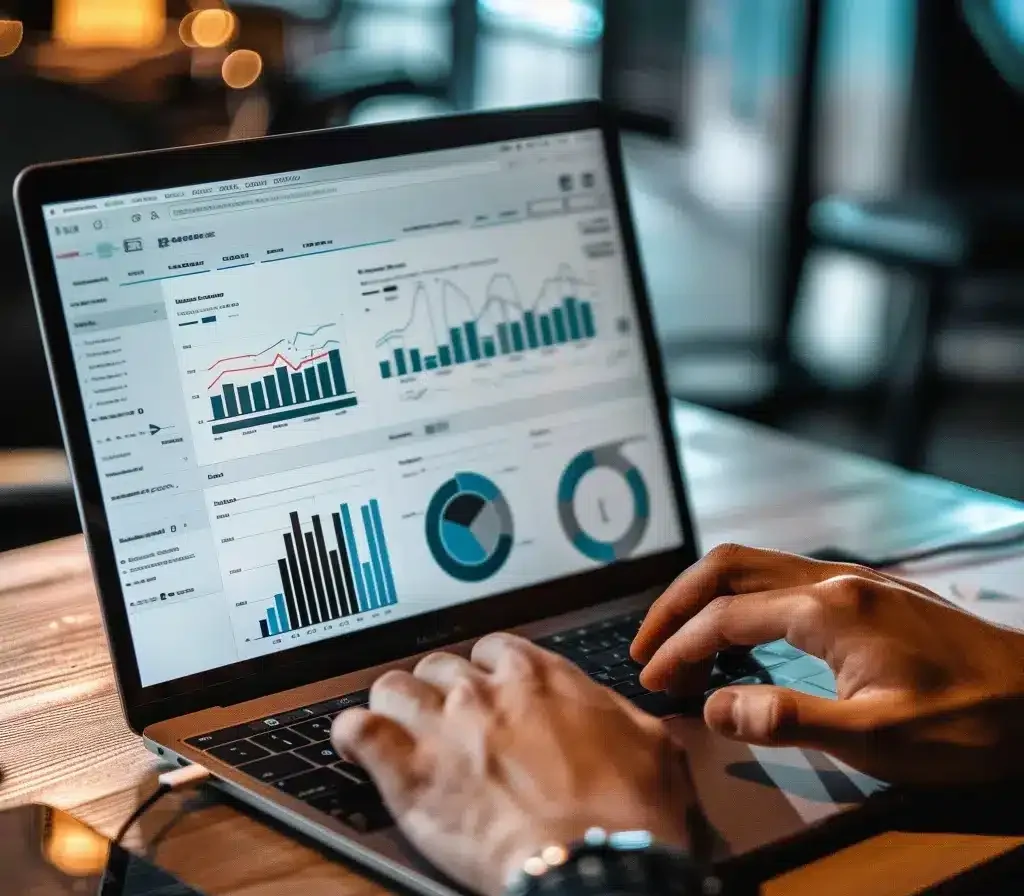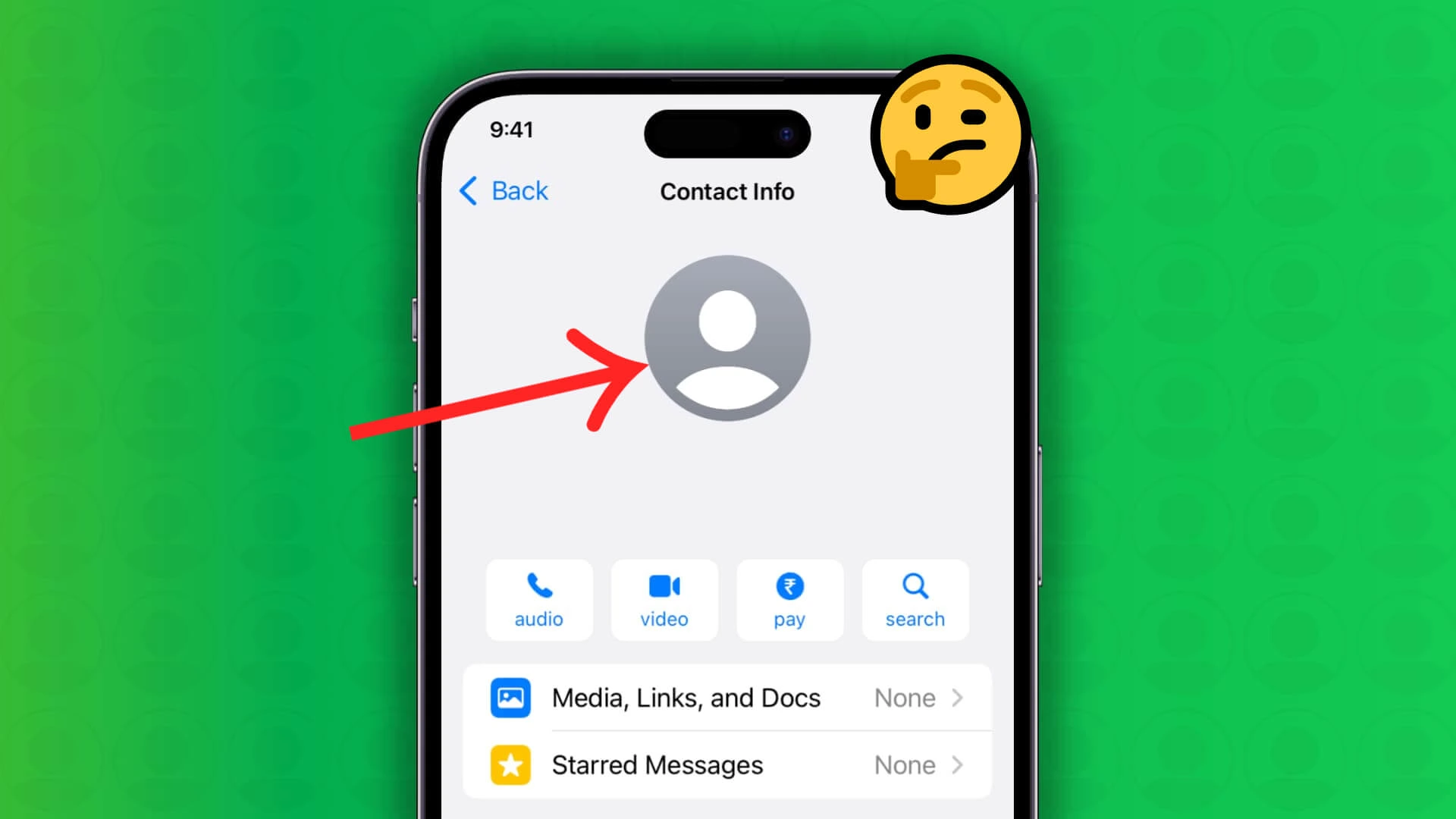Der Arbeitsspeicher ist auch auf dem Mac wichtig für reibungsloses Arbeiten und die Performance. Engpässe beim RAM resultieren in langsam startenden Programmen oder unerwünschten Wartezeiten während der Verwendung. Gerade ältere Geräte oder die Einstiegsmodelle leiden unter genau diesen Problemen. Hier erfahren Sie, wie Sie die Speicherauslastung auf Ihrem Mac optimieren und somit für eine bessere Leistungsfähigkeit sorgen.
Was ist RAM eigentlich?
Die Abkürzung „RAM“ steht für den englischen Begriff „Random Access Memory“. Im Deutschen ist die Bezeichnung „Arbeitsspeicher“ geläufig. Im Rahmen der Nutzung speichert der Mac hier alle Aktivitäten, alle Daten und die geöffneten Programme. Durch die kurzfristigen, ständigen Änderungen ist ausreichend freier RAM für ein einwandfreies Arbeiten essenziel. Auf Ihrem Mac erhalten Sie schnell einen Überblick, wie die aktuelle Auslastung aussieht. Rufen Sie hierfür zunächst den Bereich „Programm“ auf. Tippen Sie im Suchfeld „Aktivitätsanzeige“ ein und starten Sie das Dienstprogramm. Hier zeigt der Mac nun die aktuelle Auslastung, freie Ressourcen und bereits reservierten Speicher an. Auf diese Weise erkennen Sie auch als Laie schnell Engpässe.
Übrigens: Die Standardgeräte verfügen über acht Gigabyte RAM, dies reicht für einfaches Surfen oder Office-Arbeiten. Wer hingegen aufwendige Software nutzt oder Gaming betreibt, sollte sein Modell mit mindestens 16 oder sogar besser 32 Gigabyte RAM kalkulieren.
Wie kann RAM auf dem Mac freigegeben werden?
Bei einer zu starken Auslastung und einer eingeschränkten Performance empfiehlt es sich, Speicherplatz freizugeben. Hierfür gibt es mehrere Wege, die eingeschränkte Möglichkeiten für eine Verbesserung der Performance versprechen. Für die manuelle Mac-Anleitung sollten Sie die aktiven Anwendungen überprüfen. Auf diese Weise erhalten Sie einen Eindruck, welche Programme nicht aktiv genutzt werden. Beenden Sie die einzelnen Einträge in der Aktivitätsanzeige dann einfach über den Button „Beenden“ auf dem Mac. Hierdurch steht der bisher reservierte Speicherplatz wieder zur freien Verfügung, die Performance verbessert sich innerhalb von Sekunden spürbar.
Für Einsteiger geeignet – Optimierung via Software
Doch gerade bei der manuellen Optimierung des zur Verfügung stehenden Arbeitsspeichers treten immer wieder Probleme auf. So droht etwa ein Datenverlust, wenn Programme unerwünscht während der Nutzung beendet werden. Eine gute, sichere Alternative stellt die Optimierung des Macs via moderner Software dar. Aktuelle Anwendungen helfen dabei, die Performance auf dem Computer zu optimieren und für ein einwandfreies Arbeiten zu sorgen.
Die Nutzung entsprechender Anwendungen zeigt sich als besonders einsteigerfreundlich, eine Mac Anleitung ist meist nicht notwendig. Nach dem Download und der Installation beginnt die Optimierung, die meisten Schritte erfolgen hierbei vollkommen automatisch. Die Programme machen sich auf die Suche nach nicht mehr benötigten Aktivitäten auf dem Mac, beenden diese und geben auf diese Weise Arbeitsspeicher frei.
Übrigens: Selbstverständlich ergibt sich durch die Verwendung solcher Lösungen die Möglichkeit, viele weitere Bereiche des Macs zu optimieren. Somit profitieren Sie im Anschluss von einer verbesserten Performance und häufig sogar mehr Speicherplatz.
Arbeitsspeicher aufrüsten – die Lösung?
Bei zu wenig freiem Speicherplatz kommt schnell die Idee auf, die Hardware aufzurüsten. Dies ist allerdings nur bei älteren Macs möglich, neuere Generationen offerieren dieses Potenzial nicht mehr. Dementsprechend sollten Sie als Anwender beim Kauf lieber direkt Geld für mehr RAM ausgeben.